infopath2013是一款功能强大的表单创建和数据收集软件,主要用于表单的创建、设计、收集和聚合等,丰富的表单模板和简单易懂的操作界面,可以创建各种infopath表单,制作好的表单可导出为PDF或者本地窗体。
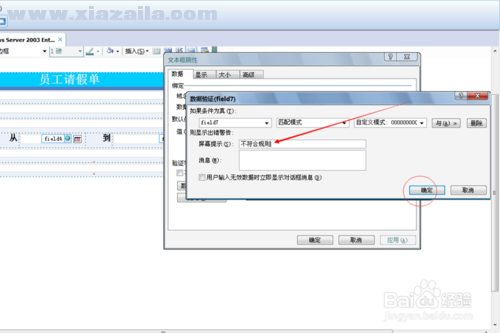
安装教程
1、下载解压,得到infopath 2013 64位/32位简体中文版原程序,双击exe文件开始安装;
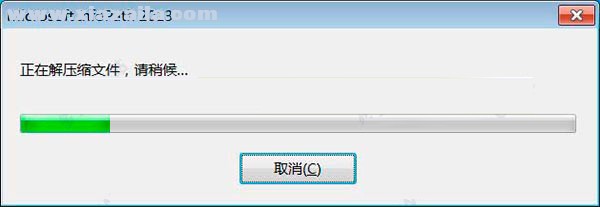
2、安装过程很简单,依提示安装即可,开始菜单显示infopath designer 2013和infopath filler 2013两个软件;
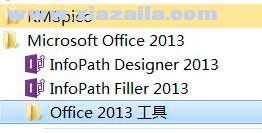
3、随意打开一个,弹出激活界面,注意显示的是office激活界面是因为infopath2013属于office中的组件,我们先不激活,直接关闭,可以试用30天。
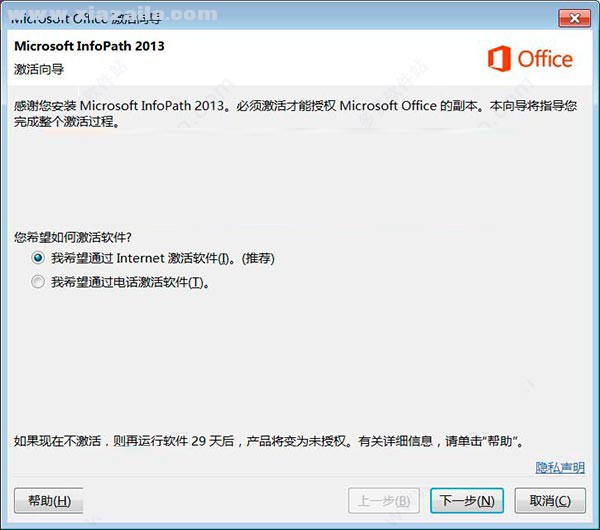
4、打开软件,infopath2013界面如下:
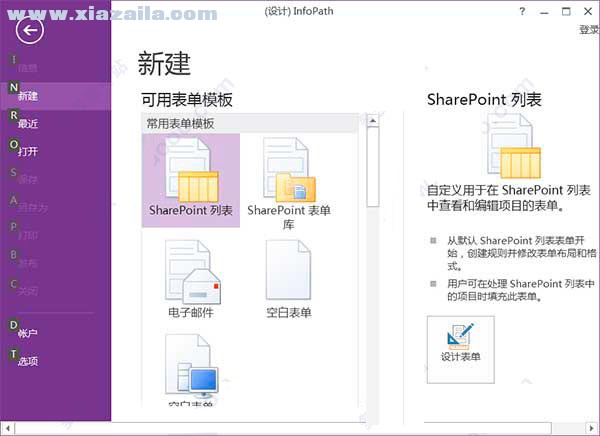
5、接下来对软件进行破解
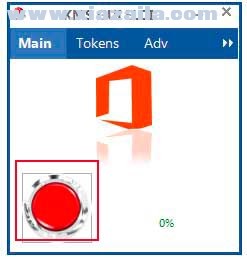
6、再次打开软件,infopath2013已经可以正常使用,没有试用期提示,说明成功破解激活;
软件亮点
开销低:
与发生纸质更改时需要重新打印的表单,InfoPath 表单模板可以轻松地修改和重新发布。此外,InfoPath 将自动检测已更新的表单模板,以便用户始终拥有最新版本时。
脱机支持:
无需用户连接到网络时填写 InfoPath 表单。用户可以保存到其计算机的窗体,脱机处理它们,然后提交它们到企业网络时将重新连接它们。这是包含间歇性或受限访问权限的网络的资源,如经常出差的员工的人员尤其有用。
Office 系统的集成:
InfoPath 处理 Microsoft Office system,包括 Microsoft Outlook、 Microsoft Excel 和 Microsoft Access 中的其他程序和服务器的数目。例如,您可以设计和填写 InfoPath 表单的电子邮件中,将表单数据导出到工作表、 表单数据提交到数据库,或查询从 SharePoint 列表数据。此外,开发人员可以将嵌入的 InfoPath 表单,而菜单、工具栏或其他方面的用户界面不 — 到自定义应用程序。
可重用的数据:
用户在 InfoPath 表单中输入数据不必永远; 保留锁定在表单可以重新格式化或重复使用不同的方式。这种灵活性使您的组织中的开发人员可以将表单数据集成到现有业务流程。例如,销售报表表单中收集的数据可以用于更新您的公司企业资源规划 (ERP) 和客户关系管理 (CRM) 系统。这使得全公司访问数据时,他们所需的位置,以便他们可以进行更明智的决策的人。更及时更新销售数字,则其他组,如操作和财务,以准确的预测生产和成本更容易。
一致、 准确的数据:
InfoPath 包含多种功能,帮助用户避免数据输入错误,并更快地填写表单。例如,您可以使用公式会自动为用户进行数学计算、 使用条件格式以用户的注意力吸引到数据,或启用拼写检查器,以便用户可以在提交表单之前检查拼写错误。此外,当用户填写窗体,在用户输入的数据可以检查数据有效性错误。如果您的表单模板已连接到数据库或 Web 服务,用户无法提交数据,直到更正这些错误。这可以帮助您确保您收集的数据准确无误且无错误符合任何标准指定。
更少的窗体:
而不是分发和维护相同的业务流程的多个纸质表单,您可以在 InfoPath 中包含多个视图中创建一个表单模板。例如,在费用报表表单模板中,您可以创建一个视图的输入批准支出的经理的第二个视图的费用和第三个视图的员工报销的员工。默认情况下,用户可以通过从开始选项卡上的当前视图下拉列表中选择视图切换视图。您也可以创建用户打开该窗体、 提交表单,或单击窗体上的按钮时自动切换视图的规则。
灵活的控件:
除了标准控件,例如文本框和列表框中,InfoPath 包含多个控件,例如重复表、 选项组以及可选节。这些类型的控件使您可以设计表单模板中适应您的用户。例如,在费用报表表单模板中,您可以使用重复表若要允许用户输入尽可能多的零用金项目所需。
还可以创建模板部件,即表单模板中可以保存下来并在多个表单模板中重用的部分。 典型的模板部件由控件和数据源组成,可能还包括数据连接、数据验证和规则等功能。 使用模板部件,可以节省时间并确保组织中的表单模板在风格、结构和表现等方面保持一致。
使用技巧
一、设置控件的方法
第一步,选择已经创建好的表单。如下图所示:
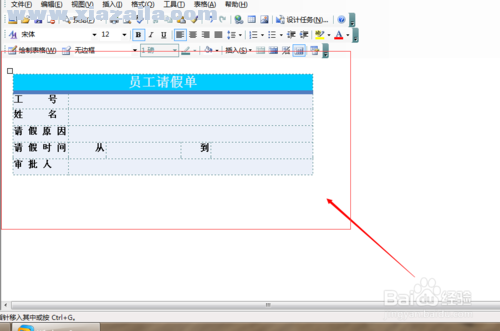
第二步,选择控件为表单设置控件。如下图所示:
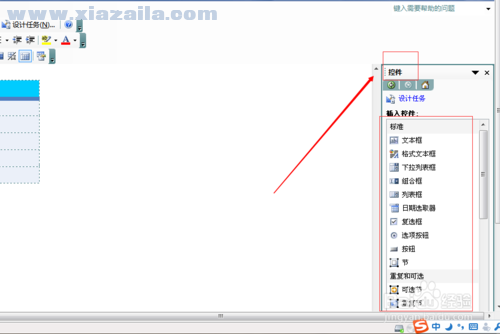
第三步,选择对应的快捷,放在对应的表格里面。如下图所示:
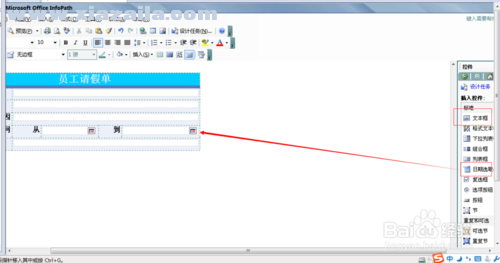
第四步,更改控件属性。如下图所示:
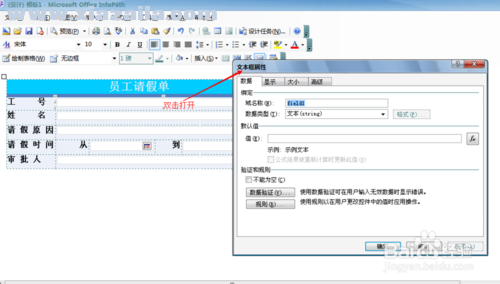
第五步,特殊的手机号码设置属性,添加一个新的信息手机号码,并设置属性。如下图所示:
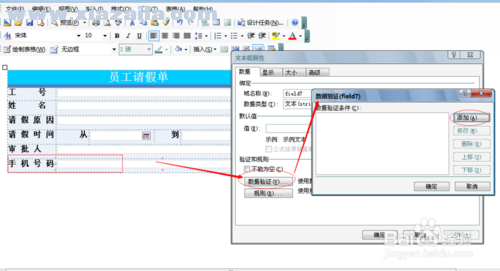
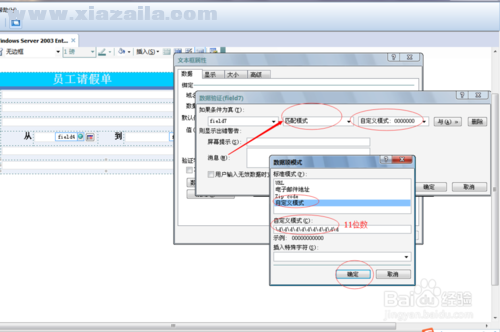
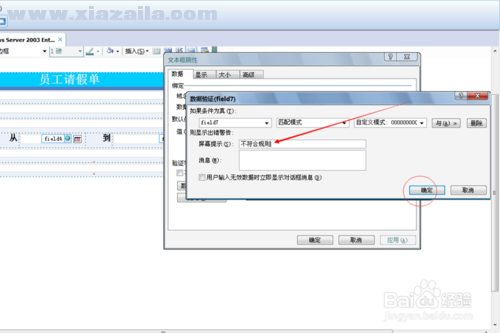
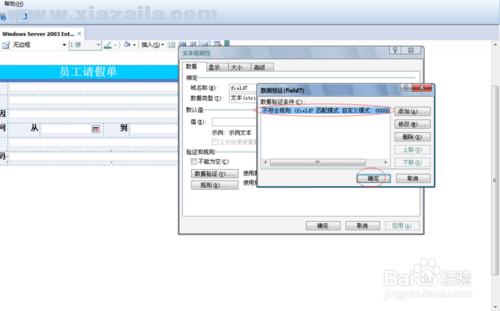
第六步,回到任务设计-选择检查设计方案,看有没有错误,如果没有错误控件就设置完成了。如下图所示:
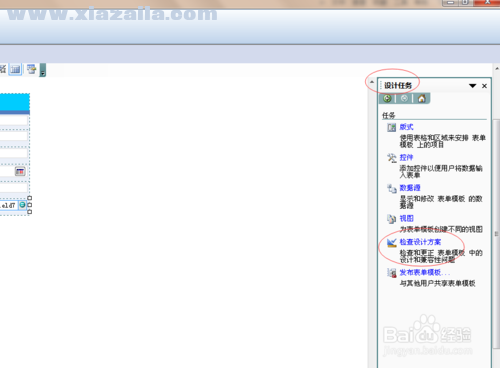
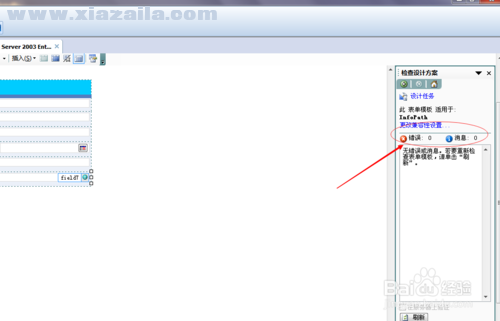
第七步,更改兼容性设置-表单选项-安全和信任-去掉勾选-选择域,并点击确定。如下图所示:
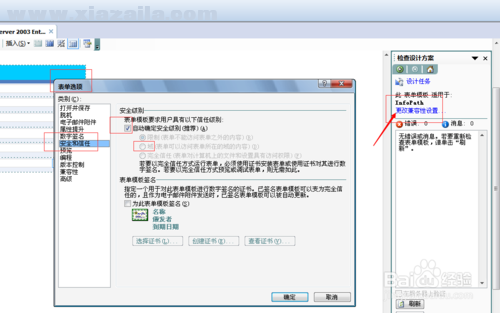
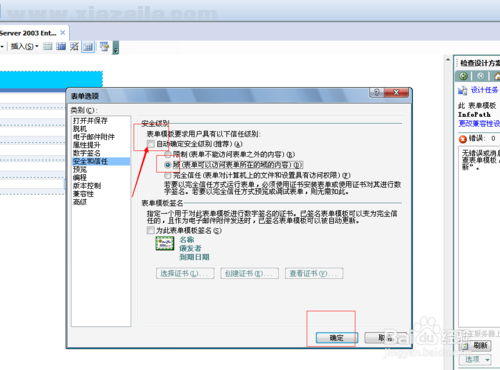
常用快捷键
1、设计新表单模板:Ctrl+Shift+D
注意: 如果打开了“开始使用”对话框,请按 Tab 键直至选中“设计表单模板”,然后按 Enter。
2、打开“在设计模式中打开”对话框:Ctrl+O 或 Ctrl+F12
3、显示“设计任务”任务窗格:Alt+N
4、预览当前表单模板:Ctrl+Shift+B
5、查找某个词或短语:Ctrl+F
6、替换某个词或短语:Ctrl+H
7、剪切所选的文字或项:Ctrl+X
8、复制所选的文字或项:Ctrl+C
9、粘贴文字或项:Ctrl+V
10、打印当前表单模板:Ctrl+P
11、显示所选控件的属性:Alt+Enter
12、插入控件:Alt+I, C
13、选择上一个控件:Ctrl+<(小于号)或 Shift+Tab
14、选择下一个控件:Ctrl+>(大于号)或 Tab
15、打开 Microsoft 脚本编辑器 (MSE):Alt+Shift+F11
16、在 Web 浏览器中打开 Microsoft Office Developer Center 网站:Alt+H
17、插入超链接:Ctrl+K
18、选择到段落的开始处:Ctrl+Shift+向上键
19、选择到段落的末尾处:Ctrl+Shift+向下键
20、选择到上一行或下一行中的文字、图形或域:Shift+向上键或 Shift+向下键
21、插入换行符:Shift+Enter
22、插入欧元符号:Ctrl+Alt+E





软件评论 您的评论需要经过审核才能显示
网友评论